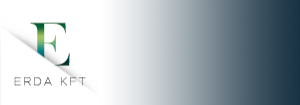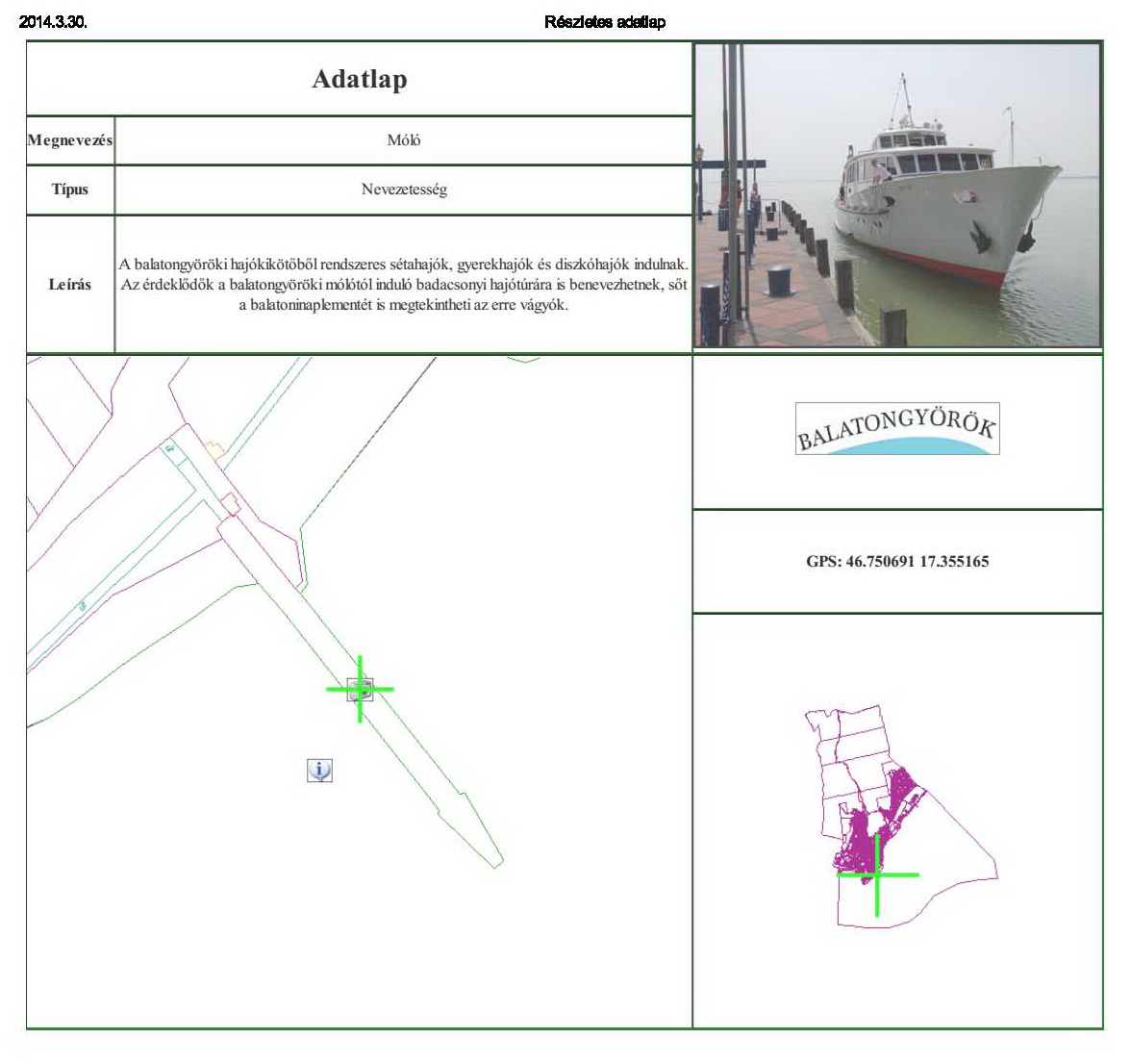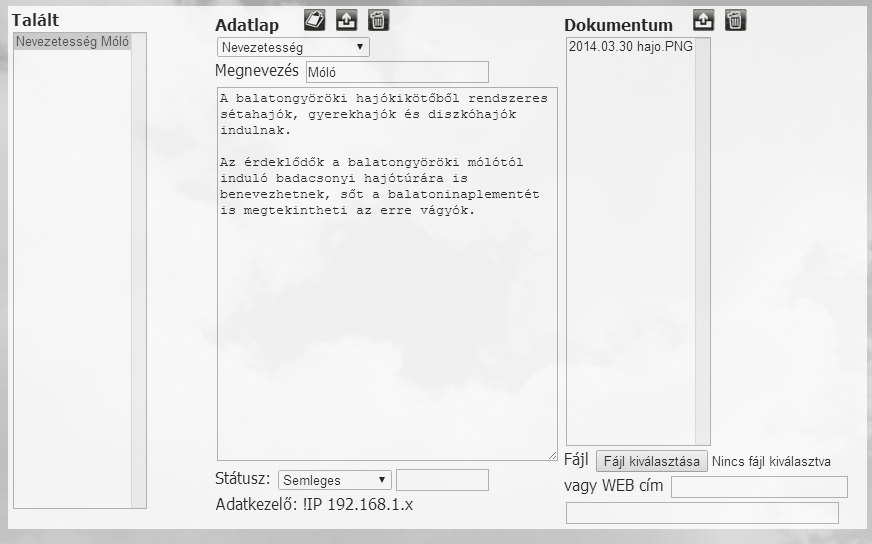ErdaGIS web adatlap
Egy ikonhoz kapcsolt adatlap lekérdezése
![]()
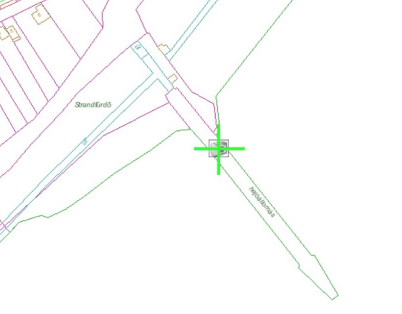
Az egérmutatóval rámutatunk egy ikonra a nagy térkép- ablakban.
Annak adatlapja egy külön ablakban megjelenik.

Felül a részletes adatlap (![]() ) ikonra mutatva a tartalom a következő formában jelenik meg:
) ikonra mutatva a tartalom a következő formában jelenik meg:
Egy ikon lehelyezése és törlése a hozzá kapcsolt adatlappal együtt
![]()
Az egérmutatóval a nagy térképablaknak arra a pontjára mutatunk, ahová az adatlaphoz kapcsolt ikont le szeretnénk helyezni. Ekkor egy általános információ ikon helyeződik le, és a következő szerkeszthető adattábla jelenik meg. Itt a legördülő menüből kiválasztjuk az adatlap típusát.
Kitöltjük a Megnevezés mezőt. Ez tetszőleges szöveg lehet. Az alatta lévő szövegmezőbe is tetszőleges szöveget írhatunk, ezekre képes keresni a rendszer. A Státusz mező úgy működik, hogy ha oda egy jövőbeli dátumot beírunk, akkor attól a naptól a rendszer automatikusan Figyelmeztetésre állítja a státuszt, és erre keresve elérhetjük azt az adatlapot, amivel kapcsolatban teendőnk van. A státust kézzel tudjuk semlegesre állítani, ha már nincs határidős dolgunk az adatlappal. A nyilas gombbal tölthetjük be az adatokat a rendszerbe.
Az adatlap mellé tetszőleges dokumentumot, képet és WEB címet is csatolhatunk. A legalsó mezőben ezekhez megjegyzést is hozzákapcsolhatunk. Az adatokat a nyilas gombbal (![]() ) töltjük fel. A kitöltött adatlapot a jobb felső X gombbal csukjuk be. A térképen az adattáblának megfelelő ikon jelenik meg. A kép és az adatlap a piros X gombbal törölhető. Ha az adatlapot töröljük, a hozzá tartozó ikon is eltűnik a térképről.
) töltjük fel. A kitöltött adatlapot a jobb felső X gombbal csukjuk be. A térképen az adattáblának megfelelő ikon jelenik meg. A kép és az adatlap a piros X gombbal törölhető. Ha az adatlapot töröljük, a hozzá tartozó ikon is eltűnik a térképről.
Egy már lehelyezett ikonhoz kapcsolt adatlap lekérdezése és szerkesztése
![]()
Ha megfelelő jogosultsággal végezzük a lekérdezést, akkor az adatlap szerkeszthető, a lehelyezésnél leírtak alapján.